Dik çizgi sembolü (|), bilgisayarda yazı yazarken bazen ihtiyaç duyulan özel bir işarettir. Özellikle tablolar, metinler ya da bazı işlemler sırasında bu sembolü kullanmanız gerekebilir. Ancak klavyede nerede olduğunu bulmak zor olabilir.
Dik Çizgi Sembolü Nedir?
Dik çizgi, klavyede diğer harfler gibi görünmeyen özel bir işarettir. Görünüşü düz bir çubuk gibidir: |. Bu işaret, bazen iki şeyi ayırmak, yazı içinde vurgulama yapmak veya özel bir düzen oluşturmak için kullanılır.
Dik Çizgi Klavyede Nasıl Yapılır?
Türkçe Q Klavyede Dik Çizgi Yapımı: Türkçe klavye kullanıyorsanız:
- Klavyenizde Alt Gr tuşunu bulun (genelde boşluk tuşunun sağındadır).
- Bu tuşa basılı tutarken, klavyenin sağ tarafında
<>|sembollerinin olduğu tuşa basın (geneldeZharfinin yanında bulunur). Tuşlara aynı anda bastığınızda ekranda|işareti çıkar.
Türkçe F Klavyede Dik Çizgi Yapımı: Türkçe F klavye kullanıyorsanız:
- Yine Alt Gr tuşuna basılı tutun.
- Klavyede
Çharfinin bulunduğu tuşa basın. Sonuç:|
İngilizce Klavyede Dik Çizgi Yapımı: Eğer İngilizce bir klavye kullanıyorsanız:
- Klavyedeki Shift tuşuna basılı tutun.
- Üst sıradaki
\sembolünün olduğu tuşa basın (genelde Enter tuşunun hemen üzerinde bulunur). Ekranda|sembolü görünecektir.
Dik Çizgi Tuşunu Bulamıyorsanız Ne Yapabilirsiniz?
Eğer klavyenizde bu sembolü bulamıyorsanız veya tuş çalışmıyorsa, aşağıdaki alternatif yöntemleri deneyebilirsiniz:
Kopyala-Yapıştır Yöntemi: En kolay yöntemlerden biri hazır bir | sembolünü kopyalayıp (örneğin buradaki: |), istediğiniz yere yapıştırmaktır.
- Kopyalama için: Sembolü seçin, sağ tıklayın ve “Kopyala” seçeneğini seçin.
- Yapıştırma için: Yazı alanına sağ tıklayıp “Yapıştır” seçeneğine tıklayın.
Ekran Klavyesi Kullanımı: Eğer fiziksel klavyeniz çalışmıyorsa, bilgisayarın ekran klavyesini kullanabilirsiniz:
- Windows’ta Başlat menüsüne gidip “Ekran Klavyesi” yazın ve açın.
- Sanal klavyede
Alt Grtuşuna basarak|sembolünü bulup yazabilirsiniz.
Telefon ve Tabletlerde Dik Çizgi Yapımı
Android Telefonlarda: Klavyenizde ?123 veya !#1 tuşuna dokunun (bu tuş genelde rakamları ve sembolleri açar). Açılan semboller arasında dik çizgi (|) sembolünü bulun ve üzerine dokunun.
iPhone ve iPad’de: Klavyenizde 123 tuşuna dokunun. Daha sonra #+= seçeneğine geçin. Bu ekranda dik çizgi sembolünü göreceksiniz.
Neden Dik Çizgi Kullanılır?
Dik çizgi sembolü bazen yazılar arasında farklılık yaratmak için kullanılır. Örneğin:
- Tablolar veya listelerde ayırıcı olarak:
Ad | Soyad | Yaş
Ali | Yılmaz | 25
- Metinlerde veya kısa anlatımlarda dikkat çekmek için:
"Bugün çok güzel bir gün | Güneş parlıyor."
Sonuç
Dik çizgi sembolünü kullanmak aslında oldukça kolay. Hangi klavyeyi kullandığınıza göre yukarıdaki adımları takip ederek bu sembolü yapabilirsiniz. Eğer klavyenizde tuşu bulamıyorsanız ya da çalışmıyorsa, kopyala-yapıştır veya sanal klavye yöntemlerini kullanabilirsiniz.
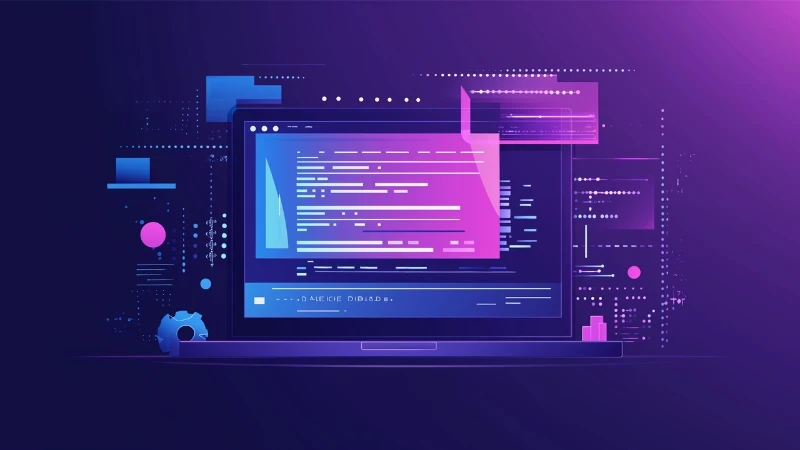
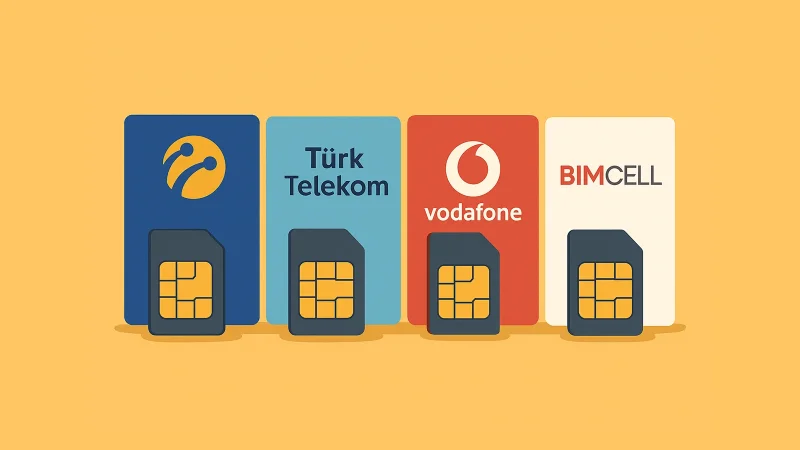

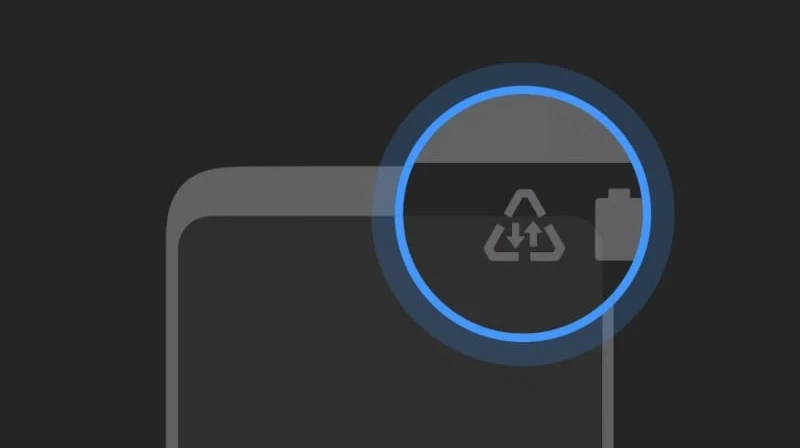

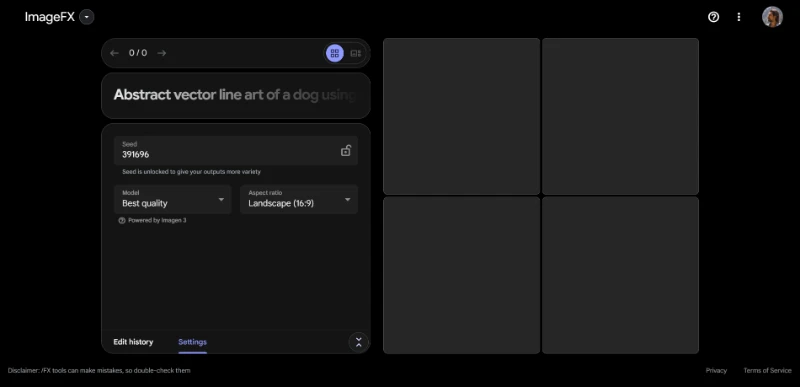

Yorumlar (0)
Yorum yapmak için giriş yapın
Şikayet Et